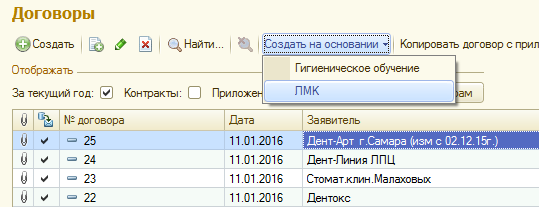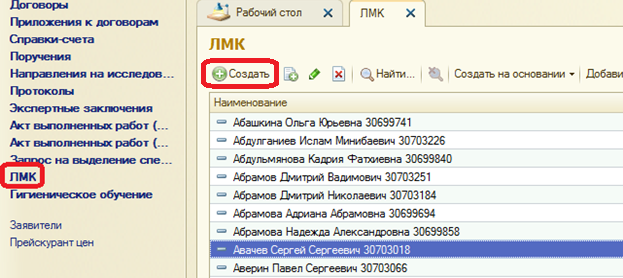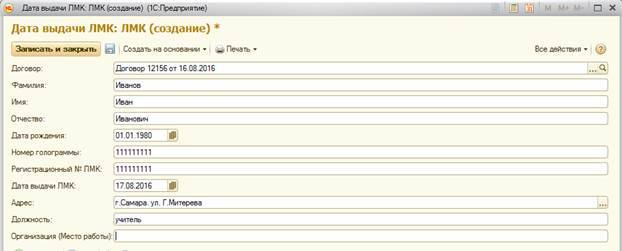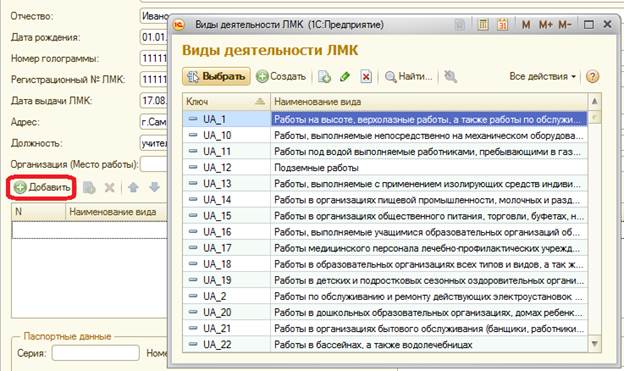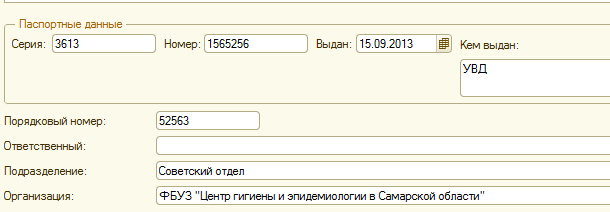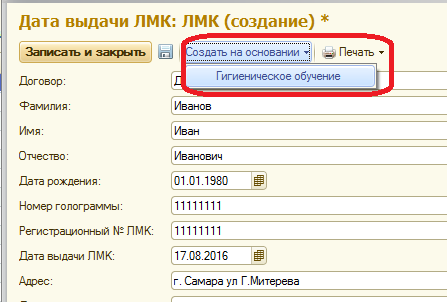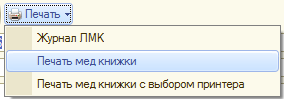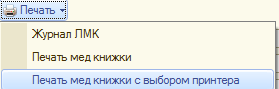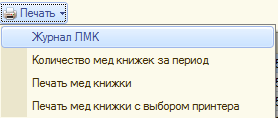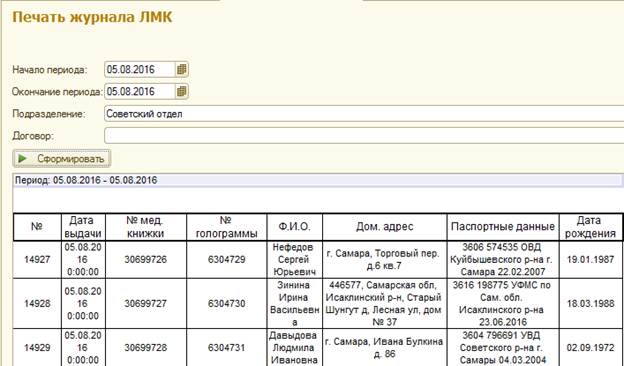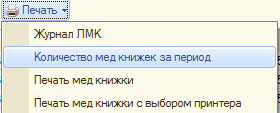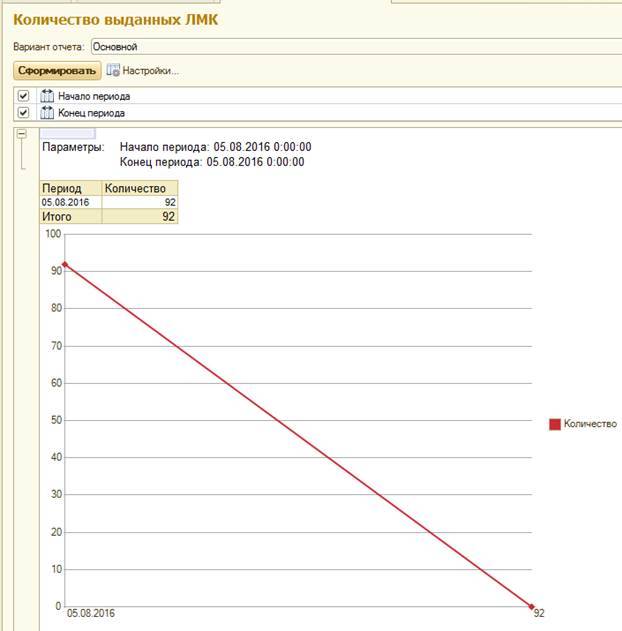Справочники "ЛМК"
Функциональное назначение:
Реквизитный состав:
| Реквизит | Комментарий |
| Фамилия | <Нет пояснений> |
| Имя | <Нет пояснений> |
| Отчество | <Нет пояснений> |
| Дата рождения | <Нет пояснений> |
| Номер голограммы | <Нет пояснений> |
| Номер регистрационный мед книжки | <Нет пояснений> |
| Организация | <Нет пояснений> |
| Подразделение | <Нет пояснений> |
| Серия | Серия паспорта |
| Номер | Номер паспорта |
| Паспорт кем выдан | <Нет пояснений> |
| Паспорт дата выдачи | <Нет пояснений> |
| Ответственный | <Нет пояснений> |
| Порядковый номер | <Нет пояснений> |
| Дата выдачи | Дата выдачи ЛМК |
| Должность | <Нет пояснений> |
| Место работы | <Нет пояснений> |
| Иной вид деятельности | <Нет пояснений> |
| Адрес | <Нет пояснений> |
Инструкция:
Создание документа ЛМК в ЛИС.
Создать ЛМК можно двумя способами:
- Из договора. Находим нужный договор и нажимаем создать на основании;
- Непосредственно из раздела ЛМК, при нажатии команды «создать»
В новом созданном документе ЛМК обязательно заполняем поля:
- Договор;
-Фамилия, имя, отчество;
- дата рождения;
-номер голограммы;
- регистрационный № ЛМК;
- дата выдачи ЛМК;
-адрес;
-должность.
Добавляем «Вид деятельности ЛМК», нажав кнопку «Добавить»
Выбираем нужные виды деятельности.
ВАЖНО! Один вид деятельности может быть добавлен только один раз.
Заполняем паспортные данные и порядковый номер
На основании созданного документа ЛМК можно есть возможность создания документа «Гигиеническое обучение».
Выбираем команду «Создать на основании» и выбираем «Гигиеническое обучение»
Для печати ЛМК необходимо воспользоваться командой «Печать» и выбрать нужное:
- печать мед книжки;
- печать мед книжки с выбором принтера, если необходимо выбрать принтер, на котором распечатается мед книжка
Так же можно распечатать журнал ЛМК за определенный период и по определенному договору
Нажимаем «Печать» и выбираем «Журнал ЛМК»
Устанавливаем период и договор (если нужно) и нажимаем «Сформировать»
Формируем Отчет «Количество мед книжек за период». Нажимаем «Печать» и выбираем «количество мед книжек за период»
В открывшемся отчете заполняем начало и конец периода и нажимаем «Сформировать»
Номер голограммы и регистрационный №ЛМК можно формировать автоматически. В этом случае поля не заполняются вручную, а при записи документа программа автоматически формирует номера.
Для этого необходимо заполнить партии ЛМК и партии голограммы.